आप डिवाइस को अलग करके या विशेष परीक्षण कार्यक्रमों का उपयोग करके कंप्यूटर या लैपटॉप में उपयोग की जाने वाली मेमोरी के प्रकार को देख सकते हैं। पहली विधि अधिक विश्वसनीय है, हालांकि, यह हमेशा उपलब्ध नहीं होती है। स्मृति प्रकार निर्धारित करने का दूसरा तरीका बहुत आसान है।
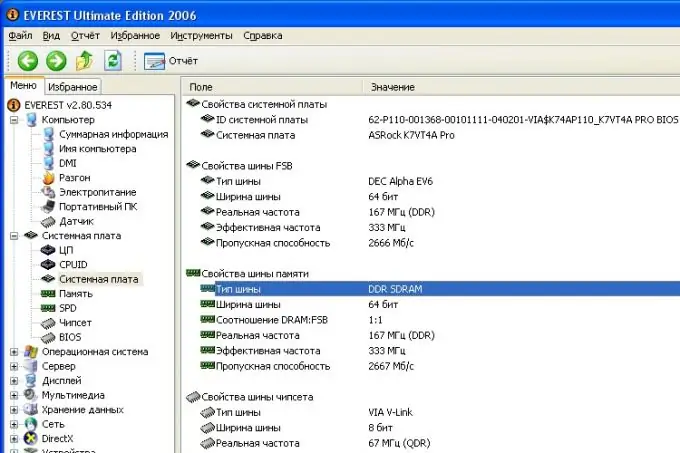
ज़रूरी
पेचकश, एवरेस्ट कार्यक्रम
निर्देश
चरण 1
यदि आप अपने कंप्यूटर (लैपटॉप) में उपयोग की जाने वाली रैम की मात्रा बढ़ाने का निर्णय लेते हैं, तो आपको इसमें स्थापित मेमोरी के प्रकार को देखने की जरूरत है। ऐसा करने के लिए, डिवाइस का कवर खोलें और मेमोरी कार्ड को उनके स्लॉट से हटा दें। स्वाभाविक रूप से, ऐसा करने से पहले, अपने कंप्यूटर को बंद करना और बिजली के आउटलेट से इसे अनप्लग करना न भूलें। कृपया ध्यान दें कि मेमोरी कार्ड आमतौर पर सभी प्रकार के कुंडी और कुंडी से सुरक्षित होते हैं। इसलिए, मेमोरी स्टिक्स को बाहर निकालना बहुत प्रयास करने के लायक नहीं है - यह निर्धारित करना बेहतर है कि उन्हें क्या रोक रहा है। यदि मेमोरी कार्ड को निकालना मुश्किल है, जो अक्सर लैपटॉप, नेटबुक और "डेस्कटॉप" कंप्यूटर में होता है, तो आप मेमोरी स्ट्रिप पर शिलालेखों को हटाए बिना पढ़ने की कोशिश कर सकते हैं।
चरण 2
मेमोरी कार्ड पर मिलने वाली सभी जानकारी को कागज के एक टुकड़े पर कॉपी करें। इंटरनेट पर जाएं और मेमोरी कार्ड पर मिले शिलालेखों को सर्च बार में दर्ज करें। मेमोरी निर्माता की आधिकारिक वेबसाइट पर जाएं और सभी आवश्यक जानकारी निर्दिष्ट करें।
चरण 3
यदि मेमोरी स्ट्रिप्स तक भौतिक पहुंच संभव नहीं है, तो कंप्यूटर पर एक परीक्षण प्रोग्राम स्थापित करें, उदाहरण के लिए एवरेस्ट। यह कार्यक्रम सबसे लोकप्रिय है और इसमें एक इंटरफ़ेस है जो एक शौकिया के लिए भी समझ में आता है। प्रोग्राम को एक अलग फ़ोल्डर में स्थापित या कॉपी करने के बाद, इसे चलाएं। बाएँ ट्री-जैसे मेनू में, "मदरबोर्ड" चुनें। इस मामले में, मेमोरी के प्रकार और इसकी अन्य विशेषताओं के बारे में आवश्यक जानकारी दाहिनी बड़ी विंडो में दिखाई देगी।
चरण 4
स्मृति के बारे में अधिक विस्तृत जानकारी प्राप्त करने के लिए, स्मृति परीक्षण चलाएँ। इसमे केवल कुछ सेकंड्स लगते हैं। "टूल्स" (शीर्ष) मेनू आइटम का चयन करें और "कैश एंड मेमोरी बेंचमार्क" लॉन्च करें। कुछ ही सेकंड में आपको मेमोरी के प्रकार और उसके सभी मापदंडों के बारे में व्यापक जानकारी प्राप्त होगी।







